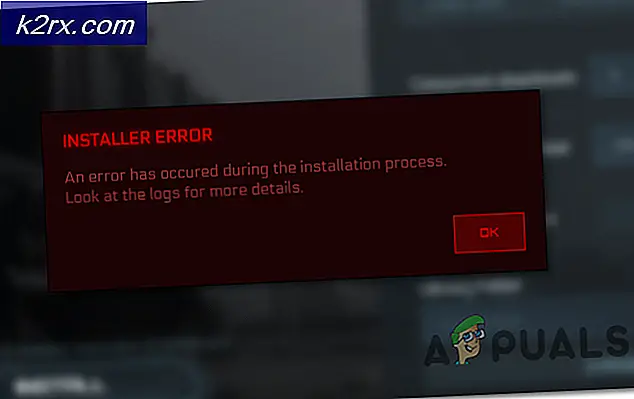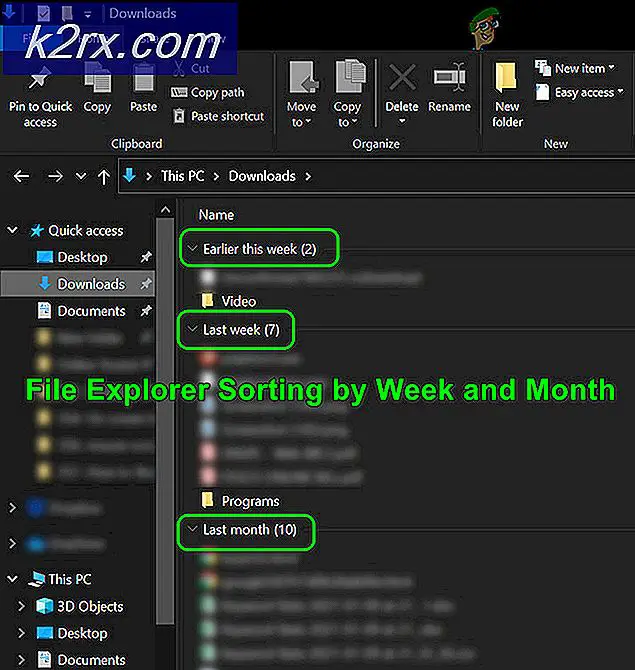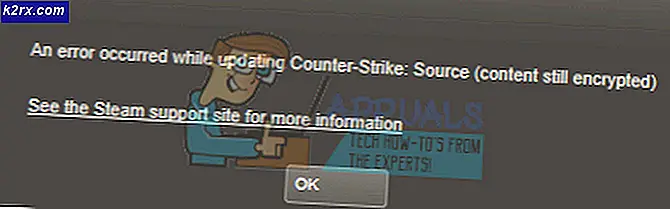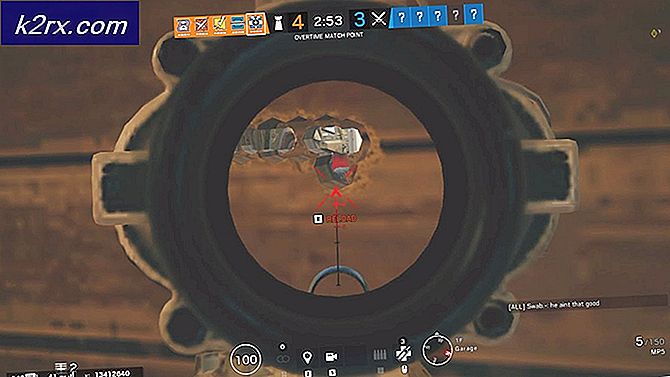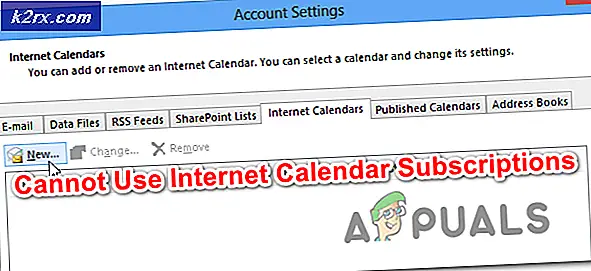Fix: Desktop Background Slideshow ändrar inställningar av sig själv
Windows 10 var en fantastisk release och med den kostnadsfria uppdateringen fick många fler att prova det. Men ökningen av användarna ledde till ökningen av upptäckten av fel, med operativsystemet installerat på en mycket mer omfattande uppsättning arkitekturer. Ett sådant problem uppstår när Windows 10-skrivbordet börjar fungera (tekniskt inte). Problemet (mer om det på ett tag) uppstår på grund av att du skapar en synkronisering där datorn A synkroniseras med dator B. De flesta av de personer som står inför problemet har sina Microsoft-konton kopplade till sitt operativsystem och deras synkroniseringsinställningar vändes också till på. Vi tror starkt att Microsofts synkroniseringsmekanism är det som orsakade problemet för de flesta, om inte alla de verkställda personerna.
PRO TIPS: Om problemet är med din dator eller en bärbar dator, bör du försöka använda Reimage Plus-programvaran som kan skanna förvaret och ersätta korrupta och saknade filer. Detta fungerar i de flesta fall där problemet uppstått på grund av systemkorruption. Du kan ladda ner Reimage Plus genom att klicka härSå ibland när du sätter din skrivbordsbakgrund till ett bildspel ställer du in timern i rutan för bildbyte och väljer andra relaterade egenskaper, saker fortsätter att bli periodiskt upprustade. Bakgrunden håller speciellt ändras varje minut under en tid men efter det blir skrivbordet bara ändrat till en sida vid sida. Om du går in i personaliseringsinställningarna för att diagnostisera problemet ser du att bakgrunden har blivit ändrad till en bild och alternativet Välj ett passform är nu inställt som kakel . Om du ändrar inställningarna till original igen kommer det bara att lösa problemet tillfälligt. Står du också inför denna fråga? Vi har en fix för dig:
Tryck på Windows-tangenten + A för att aktivera åtgärdscentret.
Klicka på Alla inställningar
Gå nu till kontona
På listan över vänster klickar du på Synkronisera dina inställningar.
Under avsnittet Individuella synkroniseringsinställningar, hitta tema och vrid synkroniseringen för att den ska stängas av.
Starta om din dator.
PRO TIPS: Om problemet är med din dator eller en bärbar dator, bör du försöka använda Reimage Plus-programvaran som kan skanna förvaret och ersätta korrupta och saknade filer. Detta fungerar i de flesta fall där problemet uppstått på grund av systemkorruption. Du kan ladda ner Reimage Plus genom att klicka här